adobe indesign 2022将图片等比缩放的设置方法
时间:2023-03-13 15:20:43作者:极光下载站人气:1433
adobe indesign简称为id软件,通过简称id软件大家应该就比较有印象了,id软件对于我们排版编辑书籍和制作图片等操作是非常有帮助的,我们可以直接在新建的空白文档中进行图形的编辑和设计,也可以将我们电脑中的图片导入到adobe indesign中进行编辑,相信大家在使用adobe indesign的过程中,很多时候都是需要在文档页面上添加图片的,但是有的小伙伴对于adobe indesign不是很熟悉,于是将图片置入到文档页面中之后,发现图片显示出来非常的大,如果用鼠标拉动图片的边框的话,图片就会被裁减,那么怎么将图片进行等比缩放呢,其实操作方法非常的简单,感兴趣的话可以看看方法教程。
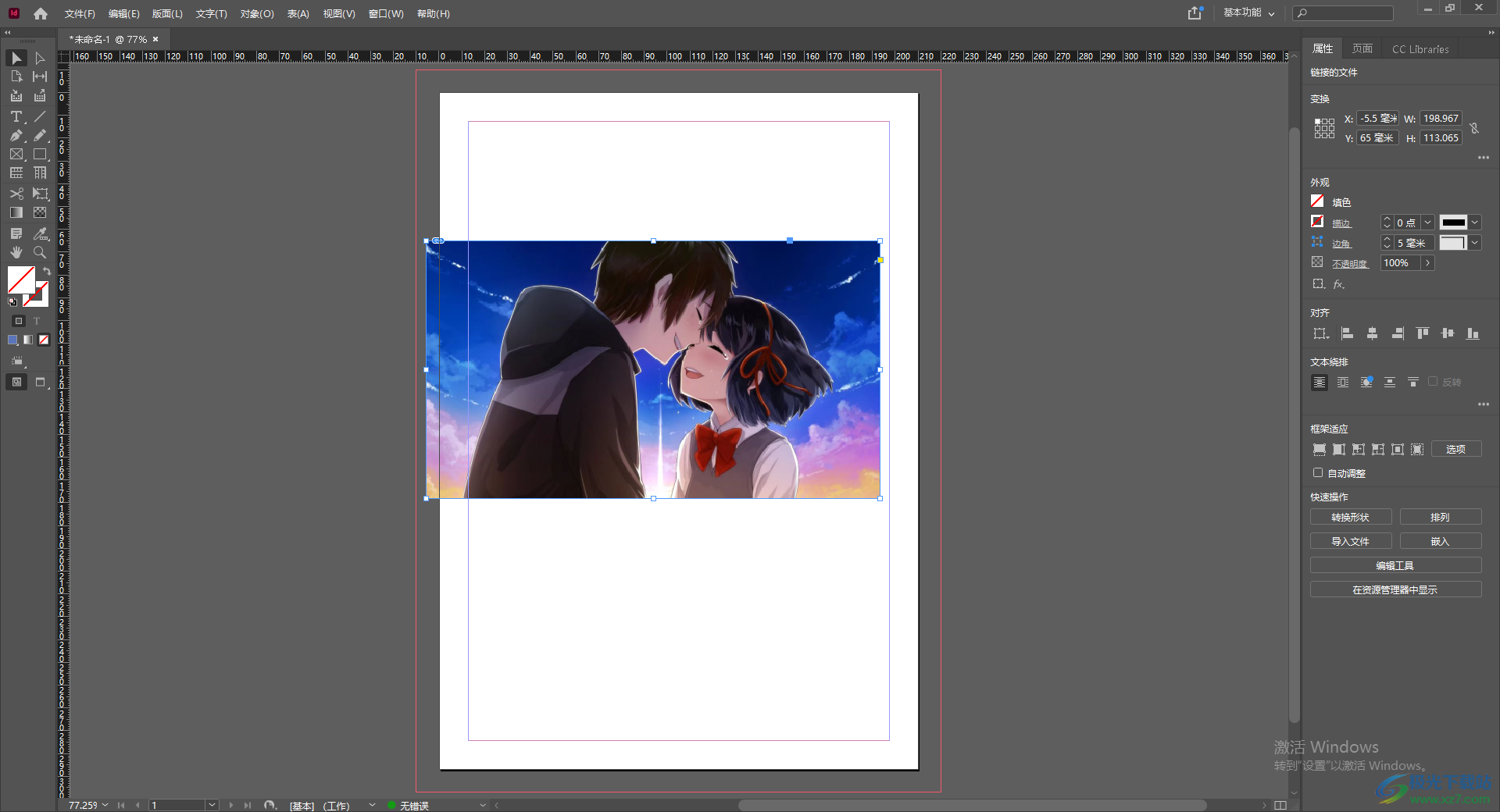
方法步骤
1.我们需要将图片置入到文档页面上,那么就需要在左上角的【文件】选项下将【置入】选项进行单击。
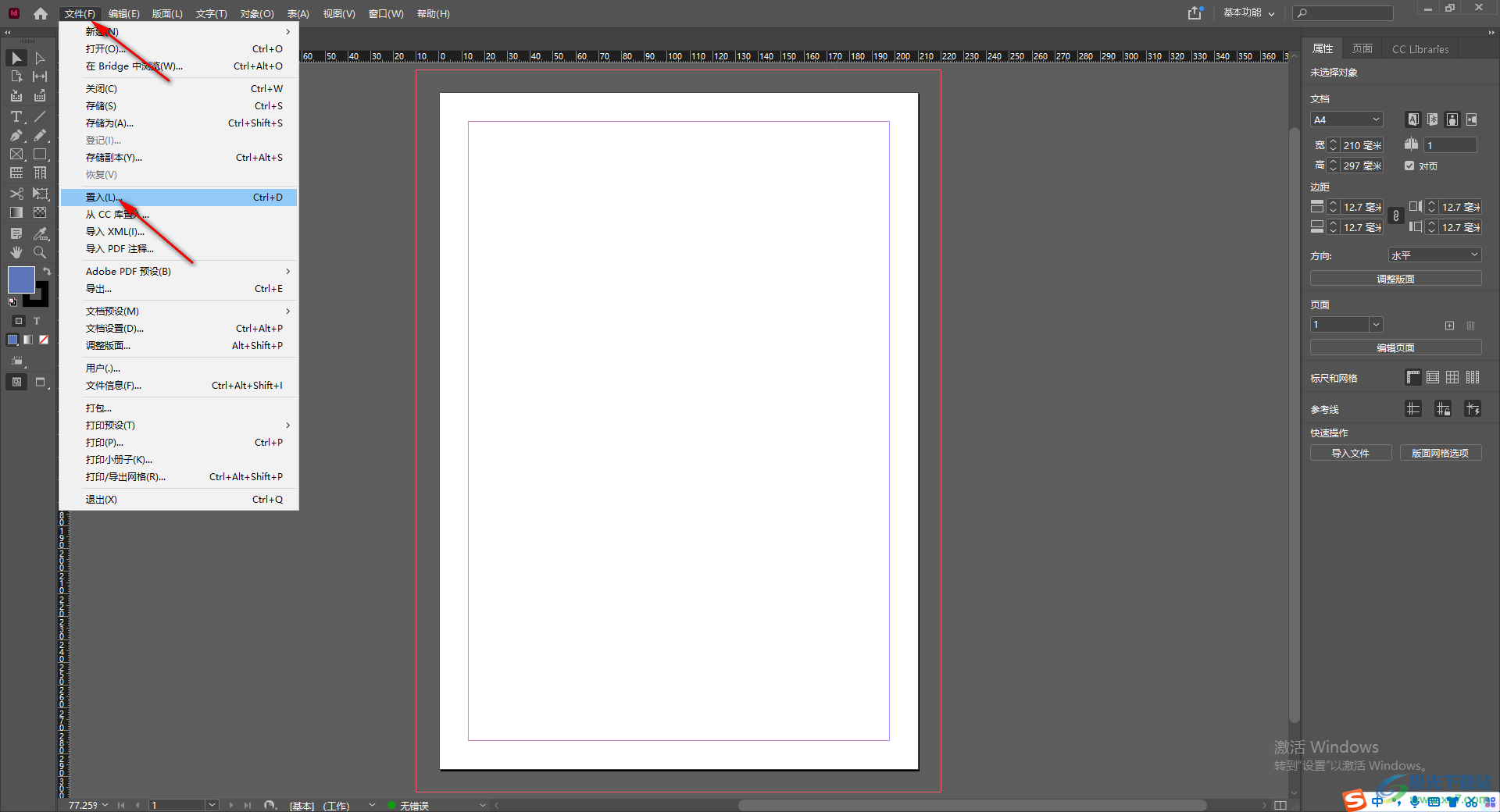
2.这时就会弹出一个文件夹窗口,我们需要在该窗口中将自己需要置入的图片选中,然后将图片点击右下角的【打开】将其置入进来。
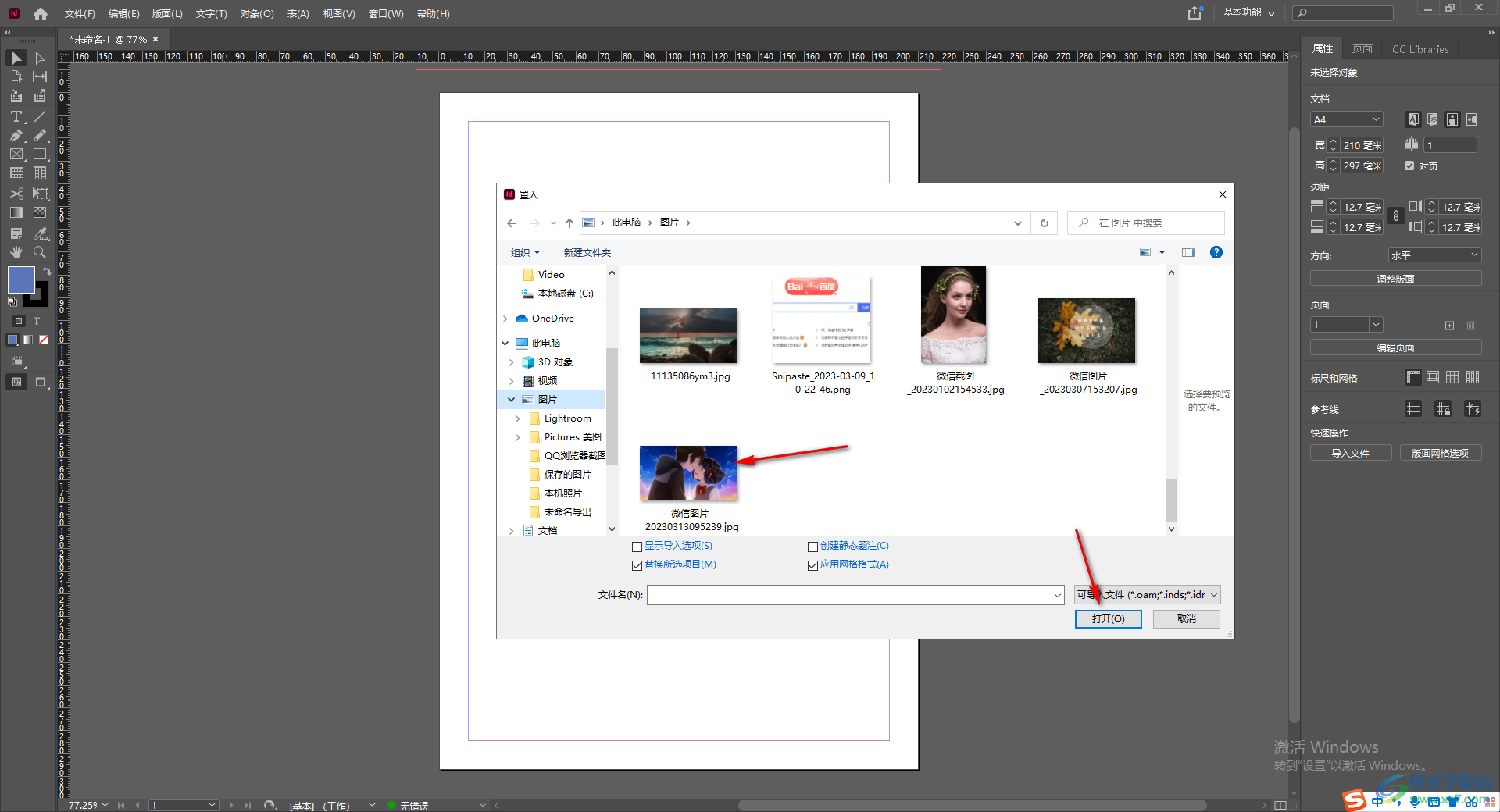
3.置入进来的图片你会看到该图片已经超过了文档页面,那么我们需要对图片进行等比缩放操作。
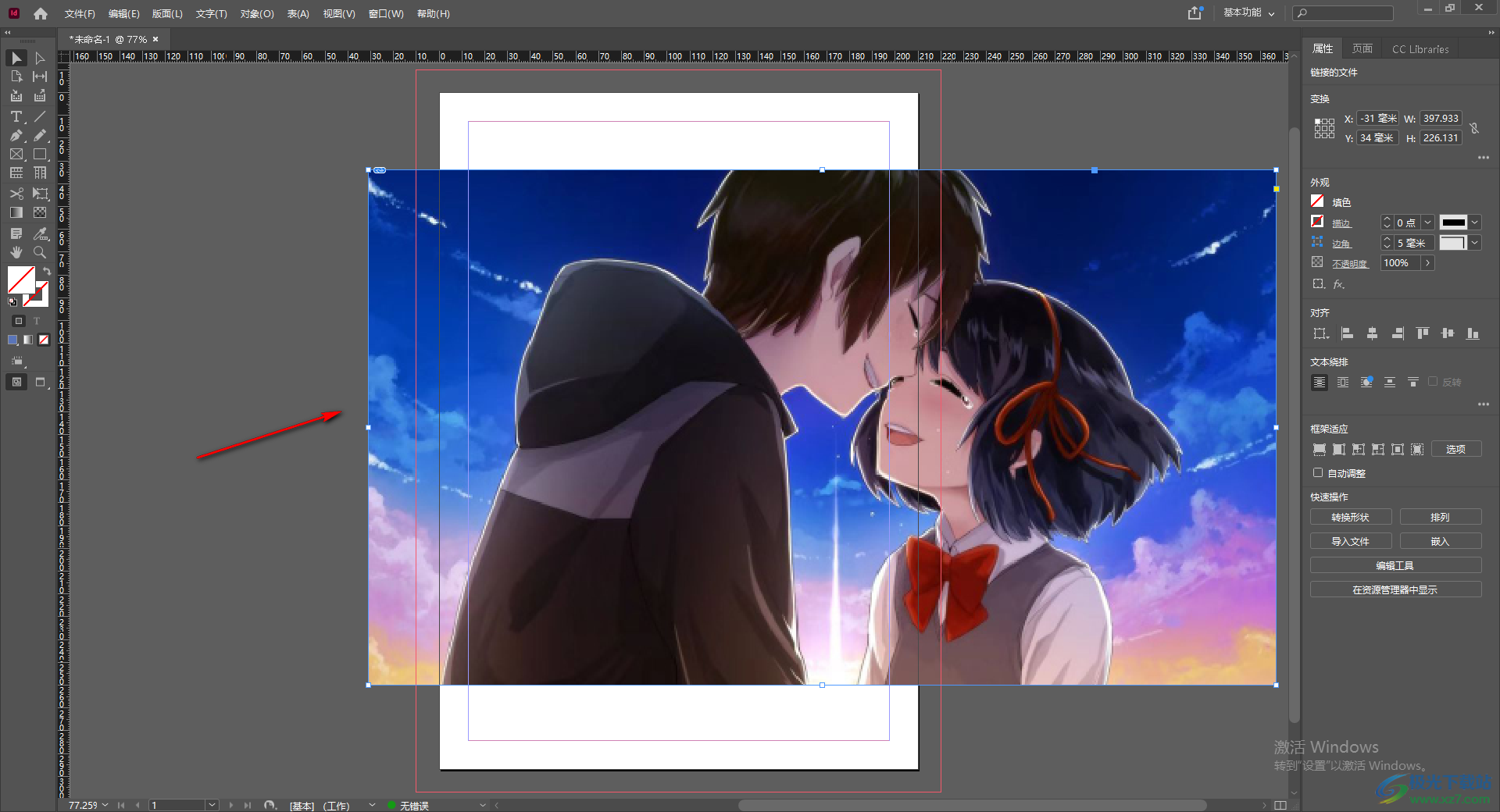
4.那么我们就需要用鼠标右键点击该图片,然后就会弹出一个菜单选项,我们在该选项下点击【变换】选项,在子选项下将【缩放】按钮进行点击。

5.在打开的缩放的设置窗口中,你可以根据自己的需要在【x】和【y】的框中输入相同的比例数值,之后点击确定按钮即可。
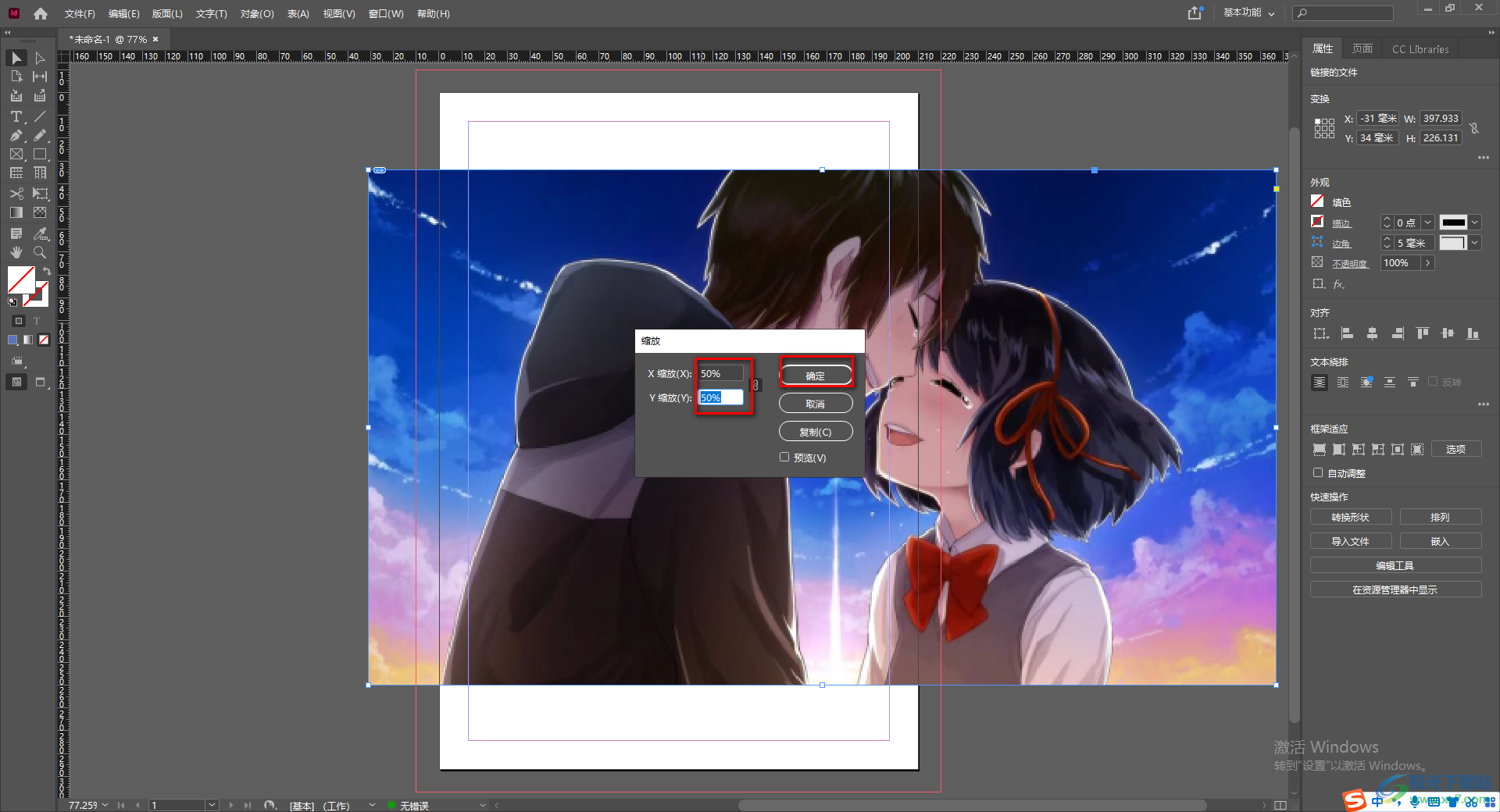
6.那么这时你就会看到我们的图片已经等比缩小了,如图所示。
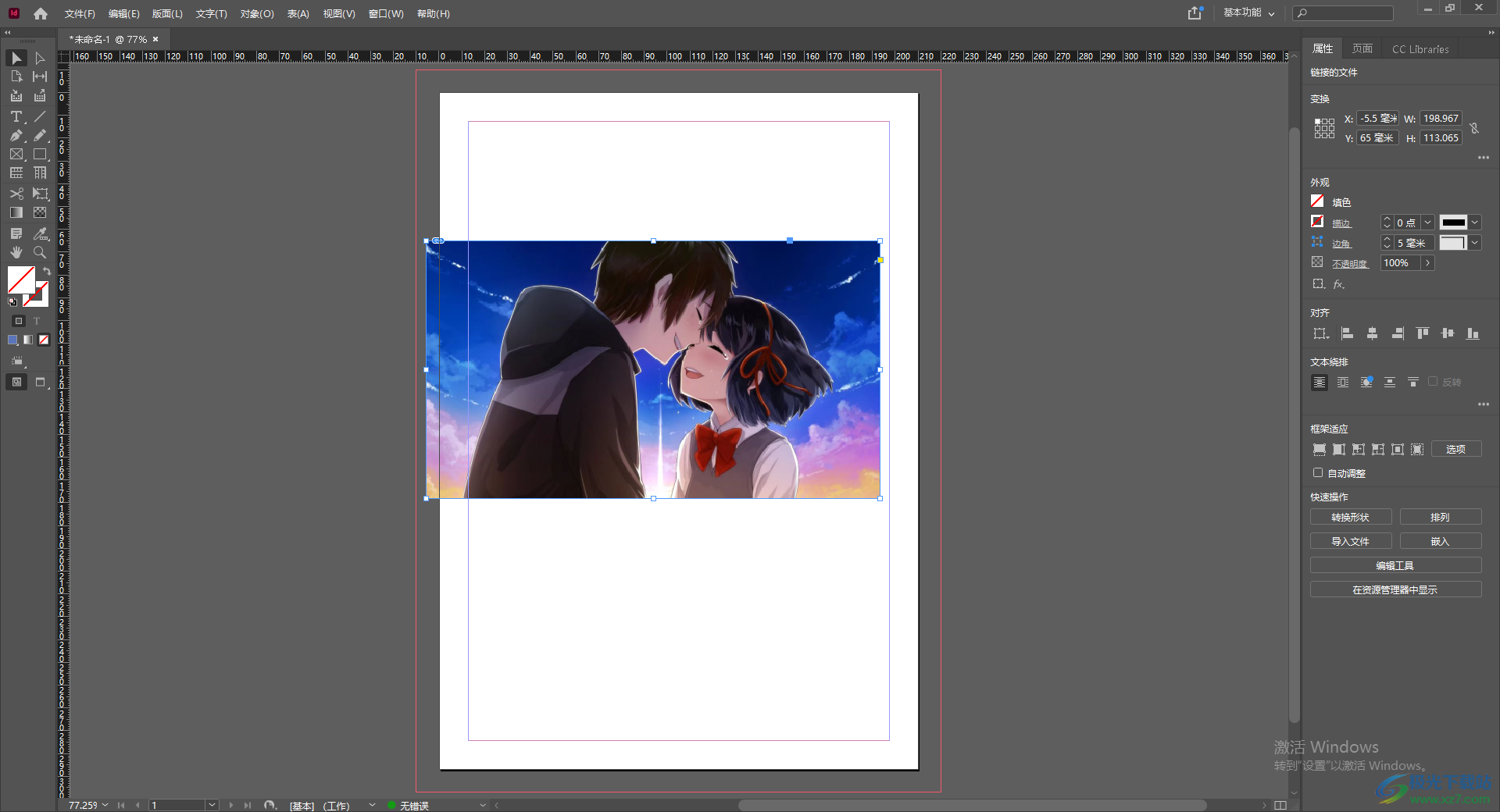
以上就是关于如何使用adobe indesign等比缩放图片的具体操作方法,如果你置入到页面上的图片比较大,那么你可以通过设置一下图片等比缩放的比例,设置了之后那么图片就会等比缩小,感兴趣的小伙伴可以操作试试。
[download]551461[/download]
相关推荐
相关下载
热门阅览
- 1百度网盘分享密码暴力破解方法,怎么破解百度网盘加密链接
- 2keyshot6破解安装步骤-keyshot6破解安装教程
- 3apktool手机版使用教程-apktool使用方法
- 4mac版steam怎么设置中文 steam mac版设置中文教程
- 5抖音推荐怎么设置页面?抖音推荐界面重新设置教程
- 6电脑怎么开启VT 如何开启VT的详细教程!
- 7掌上英雄联盟怎么注销账号?掌上英雄联盟怎么退出登录
- 8rar文件怎么打开?如何打开rar格式文件
- 9掌上wegame怎么查别人战绩?掌上wegame怎么看别人英雄联盟战绩
- 10qq邮箱格式怎么写?qq邮箱格式是什么样的以及注册英文邮箱的方法
- 11怎么安装会声会影x7?会声会影x7安装教程
- 12Word文档中轻松实现两行对齐?word文档两行文字怎么对齐?
网友评论